一、製作文字方塊:
點擊“開啟幾何畫板”,在左邊側邊欄點擊【自訂工具】——其他工具——石岩|文字框工具,在畫布上面自動出現一個文字框,按一下滑鼠建立文字框。
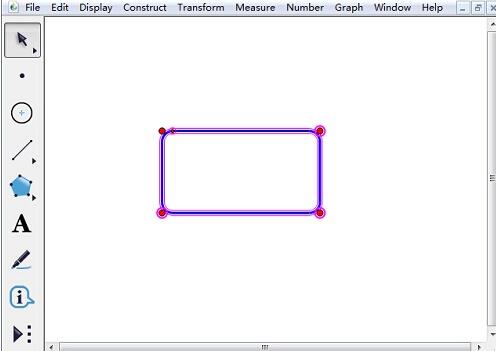
二、調整文字方塊:
1.點選側邊欄【移動箭頭工具】,按住左下角頂點上下拖曳可以控製文字方塊高度。
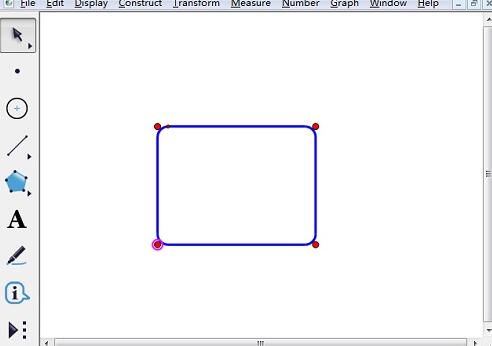
2.按住右上角頂點左右拖曳可以控製文字方塊寬度。
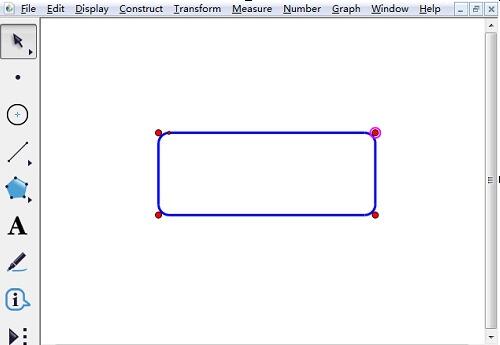
3.按住右下角頂點45°傾斜方向拖曳可以同比例調整文字方塊的高度和寬度。
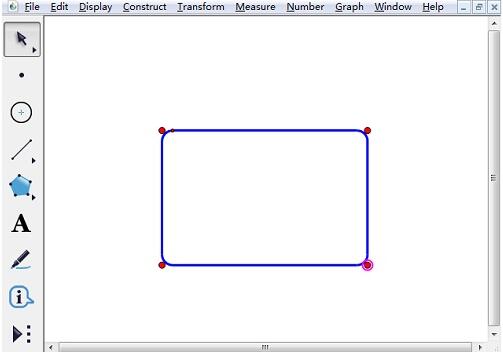
三、新增文字:
點選側邊欄【文字工具】,在文字方塊內雙擊可以插入文字。
以上是幾何畫板製作文字方塊的操作流程的詳細內容。更多資訊請關注PHP中文網其他相關文章!




